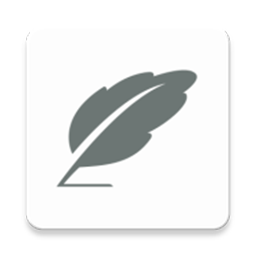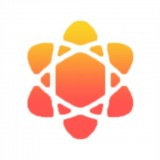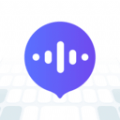快剪辑如何打马赛克
2025-07-25
来源:bjmtth
编辑:佚名
在视频编辑中,给画面添加马赛克是一项常用的操作,它可以保护画面中某些敏感或隐私的信息。而快剪辑作为一款功能强大的视频编辑软件,打马赛克的操作也并不复杂。
打开快剪辑并导入视频
首先,打开快剪辑软件。如果你还没有安装,可从官方渠道下载并安装。进入软件后,点击“导入”按钮,选择你想要编辑的视频文件,将其导入到快剪辑中。
找到马赛克添加功能

导入视频后,在视频编辑界面中找到相关的特效或工具选项。通常,在菜单栏或编辑工具栏中能找到“特效”“滤镜”等类似的选项。点击进入该选项列表,从中寻找“马赛克”特效。
调整马赛克参数
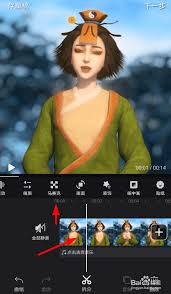
选中“马赛克”特效后,会出现相应的参数设置窗口。在这里,你可以根据实际需求调整马赛克的大小、形状等参数。比如,如果你想对画面中的人物面部进行马赛克处理,可以适当调大马赛克的尺寸,使其能完全覆盖面部;若要处理较小的区域,可减小马赛克尺寸。同时,还能设置马赛克的透明度等,以达到最佳的视觉效果。
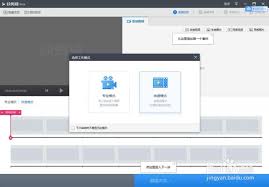
应用马赛克到视频
调整好马赛克参数后,将时间轴定位到你想要添加马赛克的视频片段位置。然后,把设置好的马赛克特效拖放到该视频片段上,此时视频画面中相应位置就会出现马赛克效果。你可以根据需要,在不同的视频片段添加不同样式或参数的马赛克。
预览与导出
添加完马赛克后,点击播放按钮进行预览,查看整个视频的效果。如果对某些地方不满意,可以随时返回去调整马赛克的参数或位置。确认无误后,点击“导出”按钮,选择合适的视频格式和参数,将编辑好的带有马赛克的视频保存到本地。
通过以上简单的步骤,就能轻松地在快剪辑中为视频添加马赛克啦,让你的视频编辑更加得心应手。
相关下载
小编推荐
更多++